Excel’de SmartArt Grafiği Ekleme – Excel Eğitimi
Öncelikle SmartArt grafiğini açıklayalım, bilgiyi görsel olarak ifade etmemizi sağlar ve SmartArt grafikleri işlem diyagramlarından Venn diyagramları ve kuruluş şemaları gibi karmaşık grafiklerden grafik listelere kadar birçok farklı grafikler içerir. Excel’de çalışma sayfamıza SmartArt grafik eklemek istiyorsak ekle sekmesinin çizimler grubundan SmartArt komutuna tıklarız. Karşımıza SmartArt grafiği seç penceresi gelir. Pencere üzerinde seçebileceğimiz SmartArt grafik türleri bulunmaktadır istediğimiz grafik türünü seçtikten sonra tamam butonuna tıkladığımızda SmartArt grafiği çalışma sayfamıza eklenir. SmartArt grafiği üzerinde metin yazan alanları değiştirerek grafiği amacımıza uygun bir şekle getiririz. SmartArt grafiği seçili iken şerit üzerinde tasarım ve biçim sekmeleri belirir. Tasarım sekmesi üzerinden SmartArt grafiğinin düzenini değiştirebilir, farklı stiller ekleyebiliriz. Renkleri değiştir komutunu kullanarak da grafiğin farklı renklerde görünmesini sağlayabiliriz. Grafik oluştur grubunu kullanarak grafiğe şekil ekleyebiliriz. Grafiği sıfırla komutunu kullanarak da o ana kadar grafik üzerinde yaptığımız bütün biçimlendirmeleri sıfırlayabiliriz. Biçim sekmesini kullanarak da SmartArt grafiğinin biçimlendirebiliriz.
Arkadaşlar 56. Excel eğitimi dersimizin sonuna geldik bu derste Excel’de SmartArt Grafiği Eklemeyi öğrendik derslerimi faydalı buluyorsanız bir yorumla taçlandırabilirsiniz. Eğer bu konuları ben biliyorum ileri konuları görmek istiyorum diyorsanız buradan bütün derslerime erişebilirsiniz. Aklınıza takılan bir soru olursa konu altında mutlaka sorun, bir sonraki derste görüşmek duası ile.

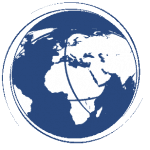






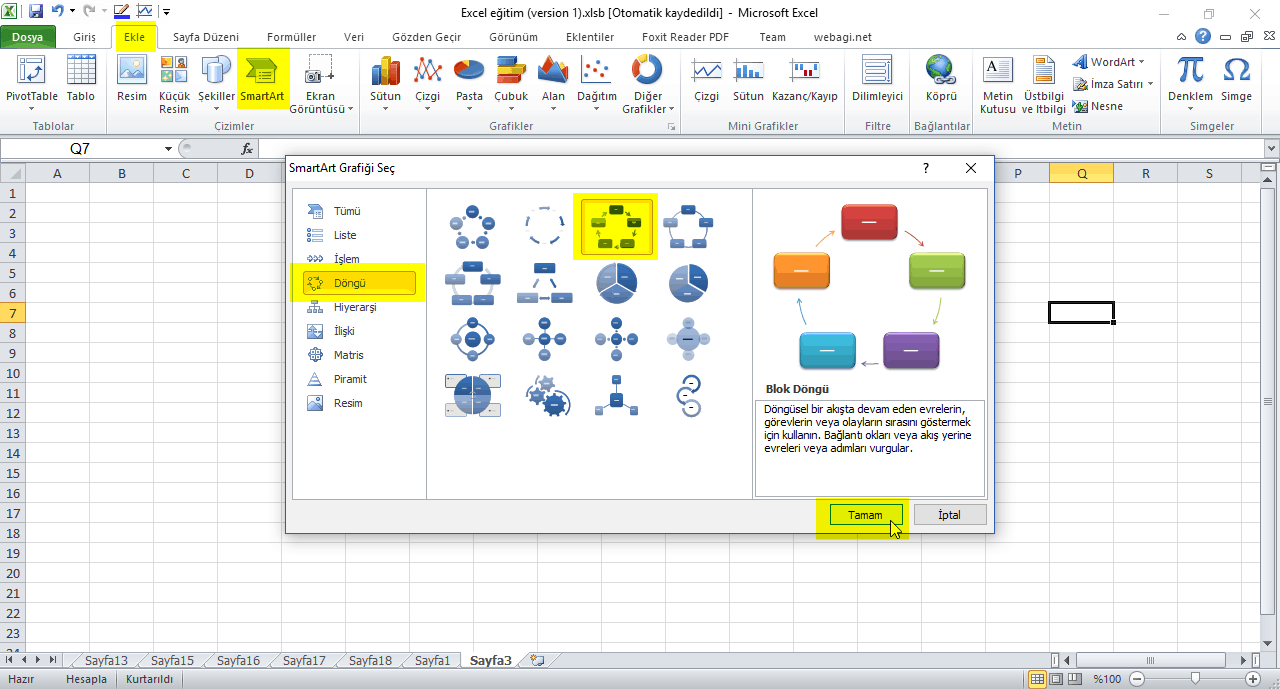






Yorumlar